
Шаг 1. Откройте
фото в программе Фотошоп. Эффект полу-сепии подходит большинству
фотографий, но желательно брать фото с высоким разрешением.

Шаг 2. В палитре слоев, кликните по значку  и выберете Hue/Saturation (Цветовой тон/Насыщенность)
и выберете Hue/Saturation (Цветовой тон/Насыщенность)
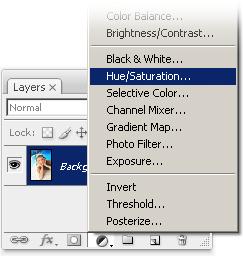
На экране появится табличка Hue/Saturation (Цветовой тон/Насыщенность).
Сначала, нажмите Тонирование в нижнем правом углу. Повторите настройки из изображения и затем нажмите ОК.

Сейчас Ваше изображение должно иметь яркий тон сепии.

Шаг 3. Теперь мы будем работать со слой-маской Hue/Saturation
(Цветовой тон/Насыщенность) рабочего слоя. Убедитесь, что Вы применили
слой-маску, для этого стоит нажать на значок в палитре слоев.

Единственная
настройка, которая Вам может понадобиться - это инвертирование. Если Вы
не используете Инвертирование, эффект сепии будет виден в ярких местах
вашего изображения. Если вы примените опцию Инвертирования, эффект
сепии будет виден только на темных участках изображения.

Шаг 4. Теперь мы добавим черно-белый слой. В палитре слоев, кликните по значку и выберите Black&White
(черно-белый). Если у вас Photoshop CS2 или версия еще старее, у вас не
будет Black & White опции. Но вместо нее вы можете использовать Channel Mixer (Микширование каналов).
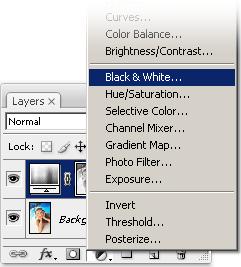
Выбрав Black&White (черно-белый) или Channel Mixer
(Микширование каналов) (если вы используете Photoshop CS2 или еще более
раннюю версию), появятся настройки. Просто нажмите ОК. Мы вернемся
попозже, чтобы отредактировать настройки.
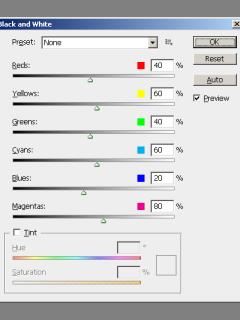
Измените режим (Blending Mode) с нового Black&White или Микширование каналов на Soft Light (Мягкий свет).

Двойной щелчок по Black&White
или Микширование каналов рабочего слоя, чтобы вернуться к настройкам.
Установите настройки, следя за изменениями изображения (preview), чтобы
получить желаемые результаты. Если вы используете Микширование каналов,
используйте монохромный выбор.
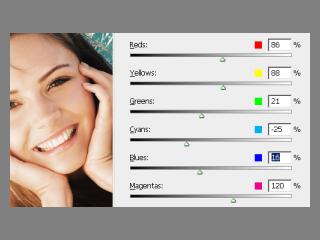
Итак, окончательный результат

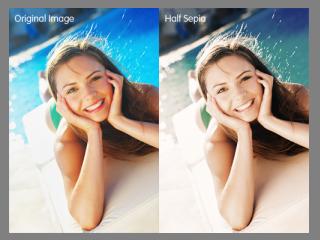
Автор: Denny Tang
Переводчик: Сапрыкина Виталия
Ссылка на источник











